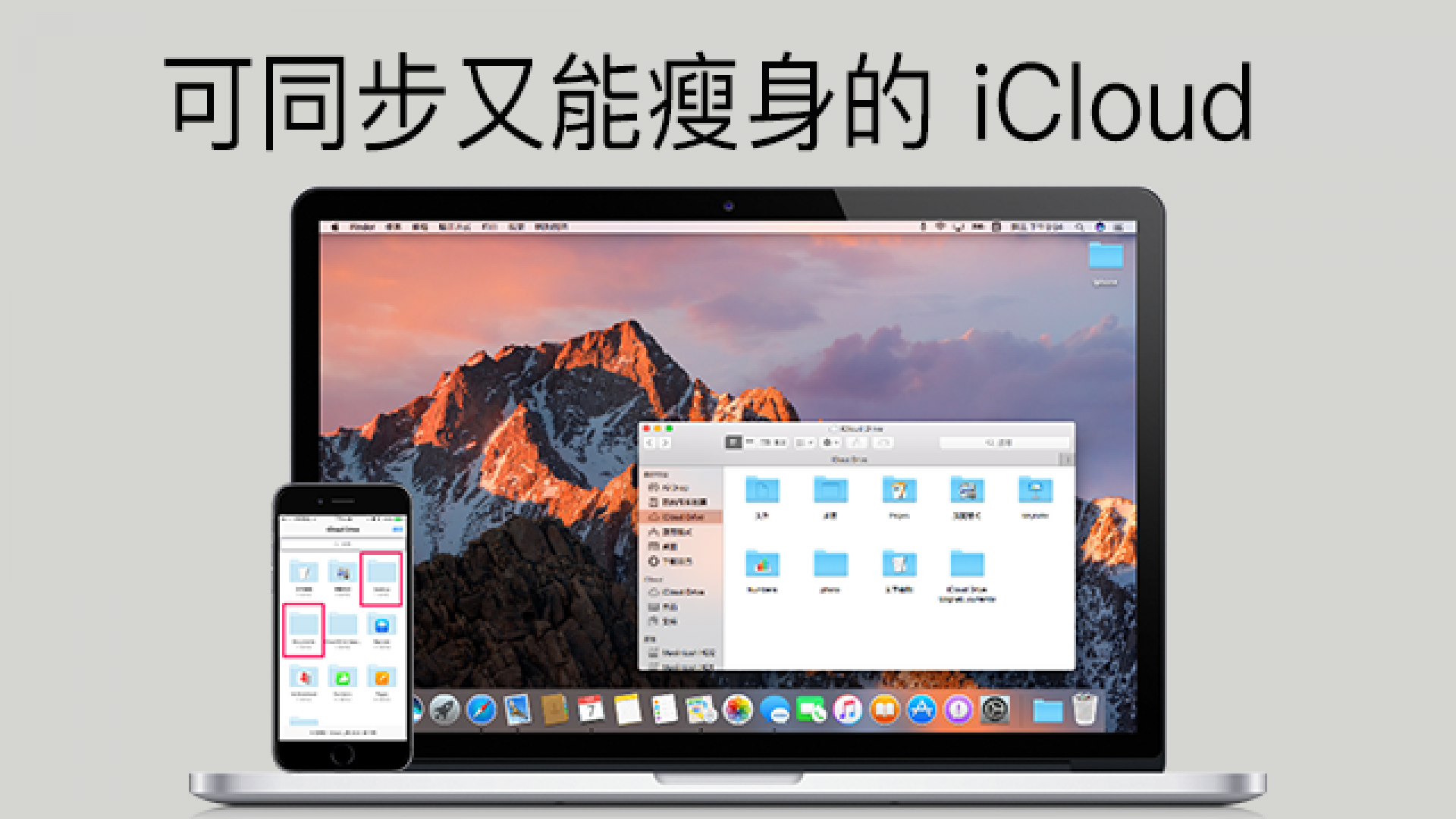本章是要帶各位來認識 Sierra 另外一項結合了 iCloud 的好用功能~不同裝置間的檔案同步功能,也就是iCloud Drive!
但是有人會說,不同裝置之間的檔案同步,不是 Dropbox 早就提供了嗎?那 iCloud 到底有哪裡是強過 Dropbox 的呢?
現在就趕快帶你來揭秘一下!
本文開始
在 Sierra 之前的 iCloud Drive 當中,所出現的資料夾都是以App 為主,將該 App 的 Document 資料夾拿出來作為擺放同步資料之處,如果沒有安裝該 App ,該同步用的資料夾也就不會出現了,但是 Sierra 之後,新增了桌面以及文件兩個資料夾,就可以不受特定 App 的限制,任意的同步檔案了喔。

既然是在不同裝置之間同步,所以此時需到 iPhone 上來接著說明,同樣在 iPhone 上點擊 iCloud Drive 的 App 一下(如果沒有看到 iCloud App 出現的朋友也不用擔心,後面會講到如何讓他出現)。
在 iPhone 的 iCloud Drive 當中,同樣可以看到跟剛才 macOS Sierra 一樣的資料夾名稱
(Desktop就是桌面,Document就是文件)

點進去當中的「桌面」資料夾,就可以看到跟剛才放在 macOS Sierra 桌面上的同名檔案與資料夾內容,完成不同裝置間的同步。
如此就算是不同的裝置,桌面可都會長一個樣喔~~

但是要達成檔案同步,前提是必須輸入同一組的 Apple ID ,所以請先在 iPhone 上點擊設定,進入 iCloud。
確認 iPhone 上有沒有登入 Apple ID 之外,底下的 iCloud Drive 是不是設定為開啟。
可點擊 iCloud Drive 一下進入 iCloud Drive 的設定,如果剛才有發現 iPhone 的主畫面上沒有 iCloud Drive 圖示的朋友,就可以在這裡,讓 iCloud Drive 顯示於主畫面。
完成了 iPhone 上的設定之後,請再回到 Mac 上來,點擊 Mac 上的偏好設定,進入當中的 iCloud。
確定此處登入的 Apple ID 跟 iPhone 上是否為同一組,也請將右側的 iCloud Drive 開啟(打勾),也可點擊選項做相關的設定。
記得要將桌面跟 Document 資料夾都要打勾,才會出現之外,底下有看到一個最佳化儲存空間的選項,也請記得打勾,這就是 iCloud Drive 跟 DropBox 最大的不同之處~儲存空間的管理優化!!
這裡就帶到了 macOS Sierra 的另外一項重大功能,儲存空間的管理優化,剛才提到的是關於 iCloud Drive 上面的空間優化,但其實 macOS Sierra 能夠優化的儲存空間可不僅只有iCloud 之上,連Mac本身的硬碟都可以在幫你搾出大大的硬碟空間出來,只需要先點擊左上角的Apple 圖案之後,選擇關於這台 Mac。
接著切換到儲存空間之後,按下管理。
就可以看到 macOS Sierra 這次對於硬碟本身的儲存空間,也提供了很多設定與方式來替各位者節省小小的 SSD 空間,真的是相當的貼心喔!!
以上就是這次介紹給大家的 macOS Sierra 新功能 iCloud Drive 資料同步與檔案瘦身功能,希望能夠對各位在使用Mac 上有很大的幫助。
接下來你也可以看看:【macOS Sierra】新功能(二)嶄新的iMessage